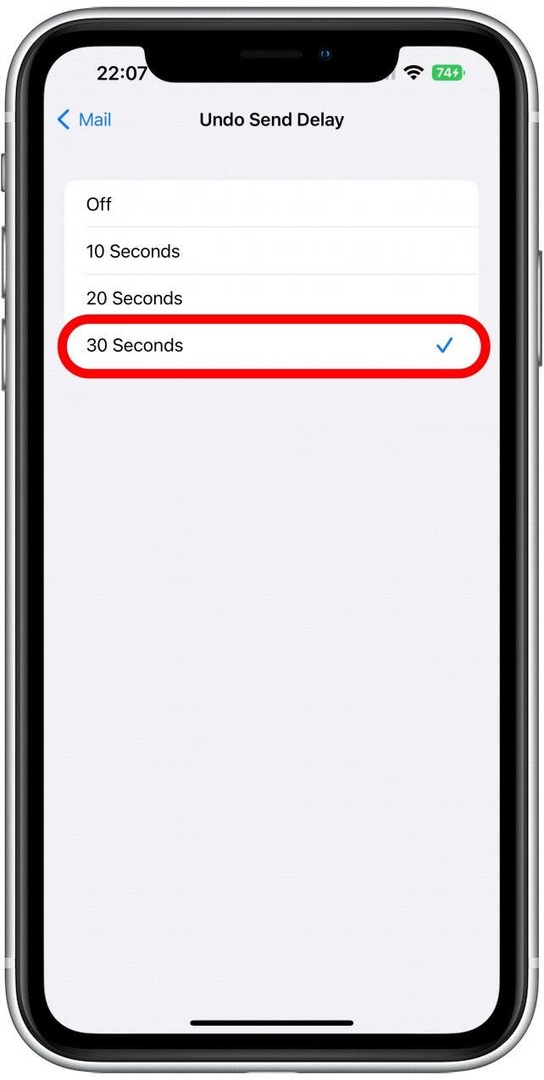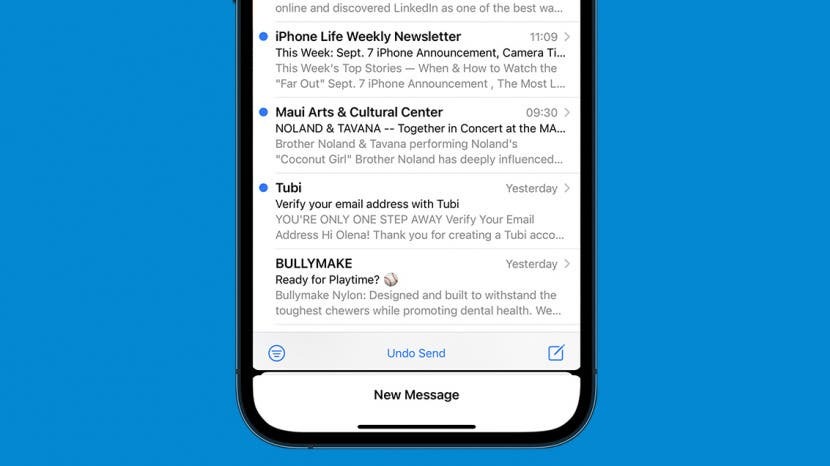
* Tämä viesti on osa iPhonen elämäPäivän vinkki -uutiskirje. Kirjaudu. *
Oletko koskaan napauttanut lähetystä ja huomannut heti, että sähköpostissasi on jotain vialla? Olemme kaikki olleet siellä. iOS 16:lla voit peruuttaa lähetyksen, jos huomaat virheesi tietyn ajan kuluessa. Tämä voi säästää sinua monilta hämmennysiltä ja tuskalta, joka aiheutuu korjaussähköpostin kirjoittamisesta.
Miksi pidät tästä vinkistä
- Opi ottamaan takaisin sähköposti, jota et toivoisi lähettäneen.
- Vältä ristiriitoja, sekaannuksia tai hämmennystä poistamalla sähköpostit.
- Muuta aikaväliä, joka sinun on peruutettava sähköpostien lähettämiseen, 10 sekunnista 30 sekuntiin.
Kuinka peruuttaa sähköpostisovelluksessa lähettämäsi sähköpostin lähetys
Jos muutat mieltäsi napautettuasi lähetä sähköpostia, iOS 16 tukee sinua. Jos haluat lisää Mail-sovellusvinkkejä, rekisteröidy ilmaiseksi Päivän vihje! Jos haluat peruuttaa Mail-sovelluksen kautta lähettämäsi sähköpostin lähetyksen, se on onnistunut jopa 30 sekuntia tehdä niin:
- Avaa Sähköpostisovellus iPhonessasi.
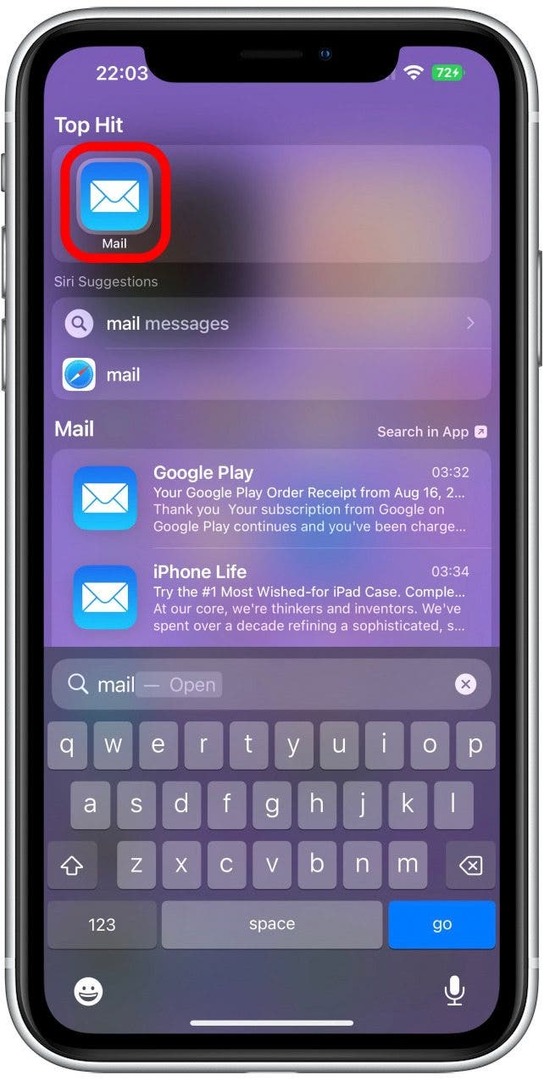
- Laadi sähköposti ja valitse vastaanottaja; voit luoda harjoituksen lähettääksesi itsellesi.
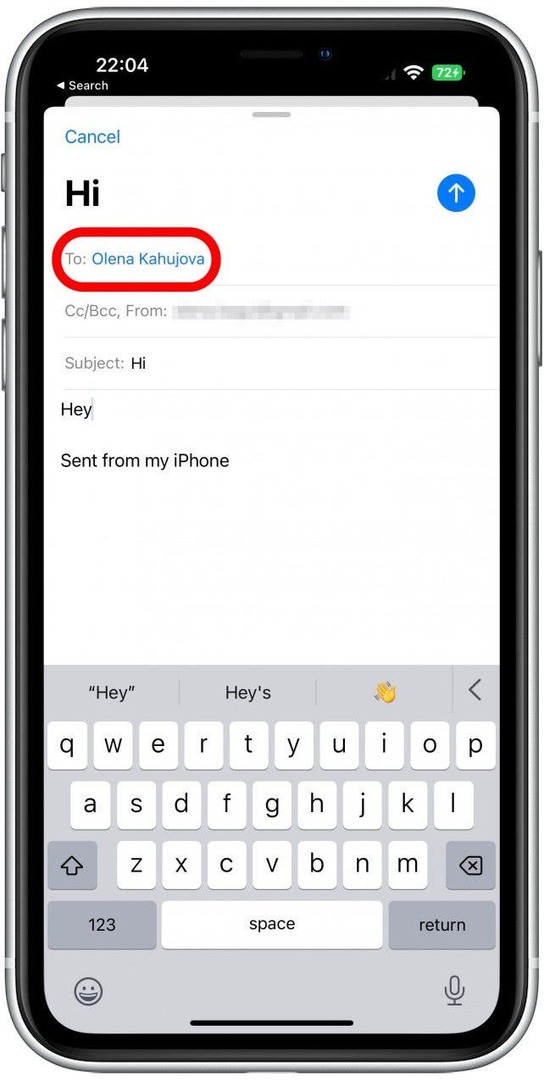
- Napauta Lähettää.

- Puhelimesi alareunassa näkyy Kumoa lähetys -painike. Napauta sitä lopettaaksesi sähköpostin lähettämisen.
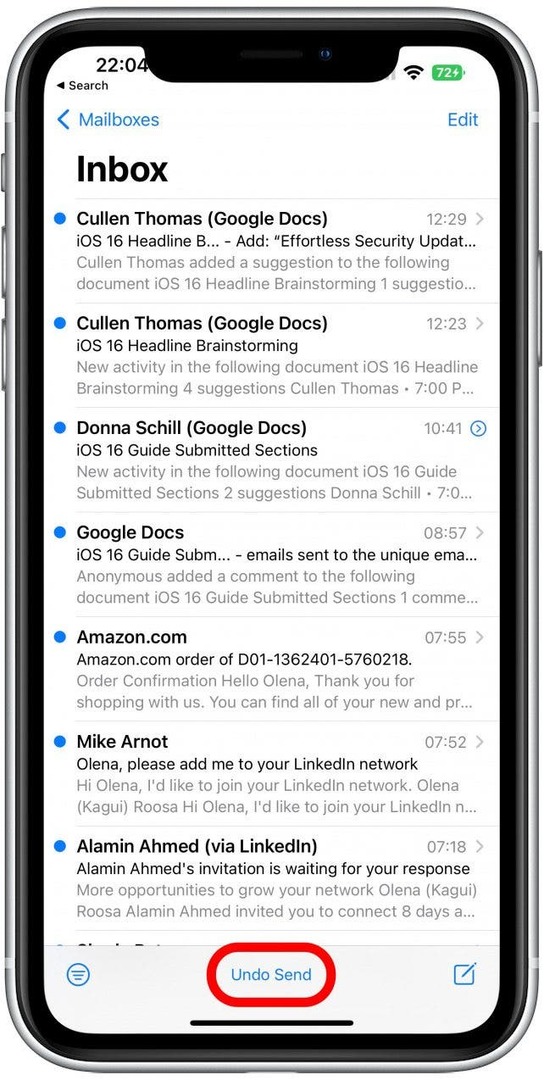
Kun lopetat sähköpostin lähettämisen, Mail-sovellus avaa luonnoksen uudelleen, jotta voit muokata sitä ja lähettää tarvittaessa uudelleen.
Provinkki: Vaikka tämä ominaisuus on uusi Mail-sovelluksessa, muilla sähköpostisovelluksilla, kuten Gmaililla, on pidempi lähettämisen keskeytysaika.
Jos odotat yli 10 sekuntia, et voi peruuttaa sähköpostin lähetystä, ellet muuta sähköpostin lähetyksen kumoamisviivettä asetuksissasi. Voit peruuttaa sähköpostin lähettämisen riippumatta siitä, onko vastaanottajalla iPhone tai uusin ohjelmisto.
Kuinka muuttaa sähköpostin peruutuksen lähetyksen viiveaikaa
Jos haluat antaa itsellesi lisää aikaa sähköpostin lähettämisen peruuttamiseen, voit tehdä sen asetuksista:
- Avata Asetukset.
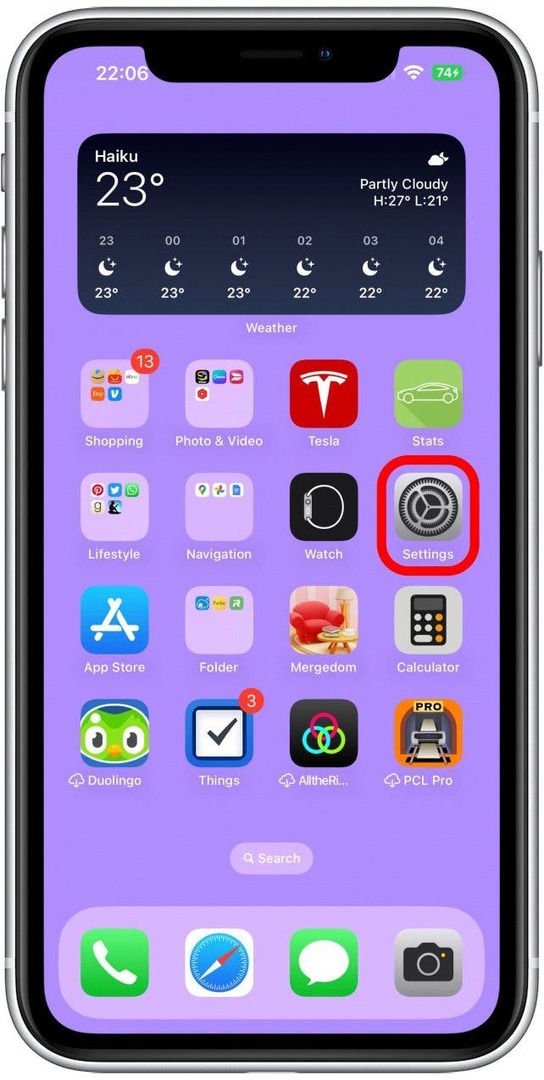
- Napauta Mail.
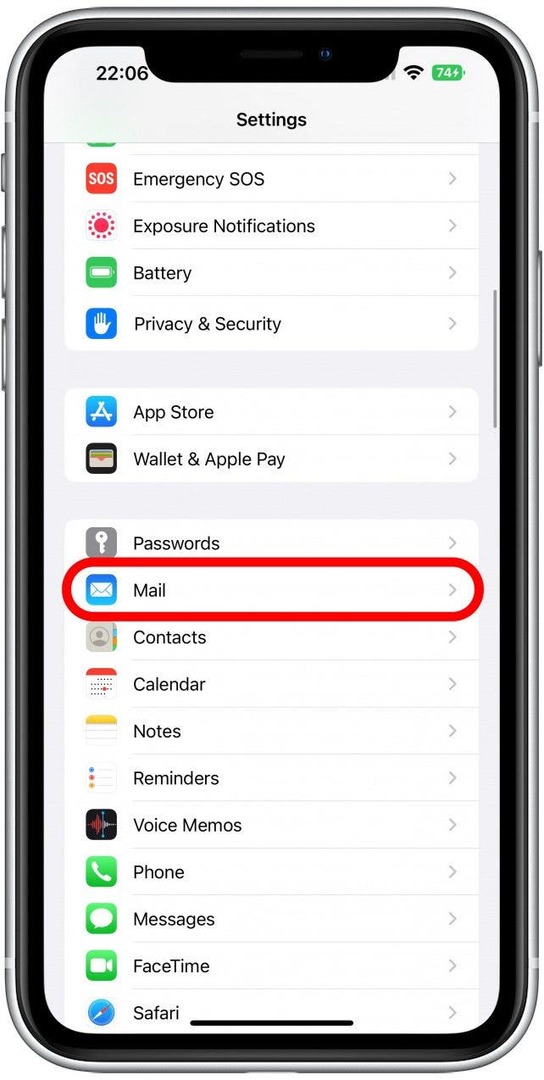
- Vieritä alas ja napauta Kumoa lähetysviive.
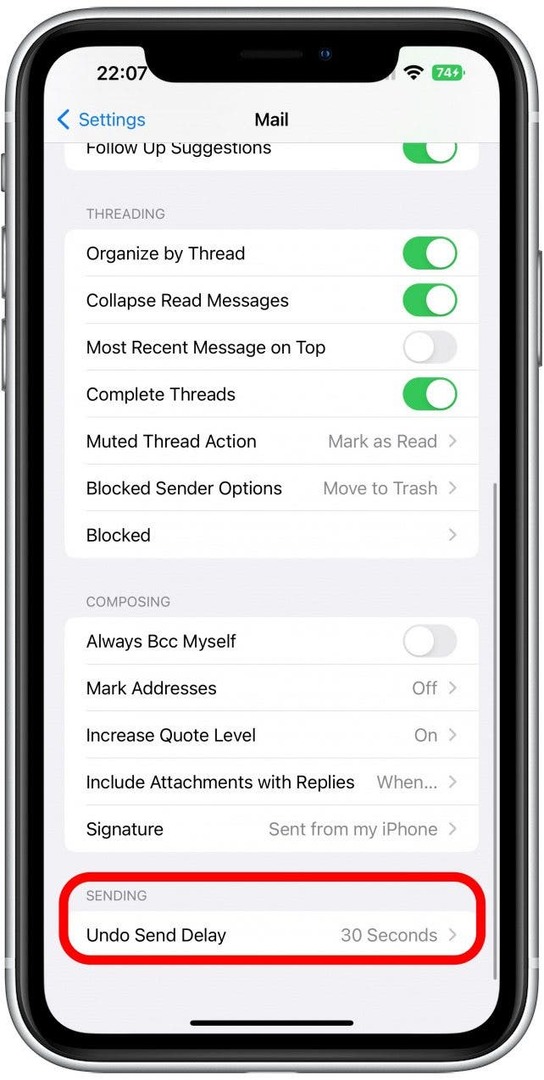
- Täällä voit valita pois päältä, 10 sekuntia, 20 sekuntia ja 30 sekuntia. Valitse yksi napauttamalla sitä.